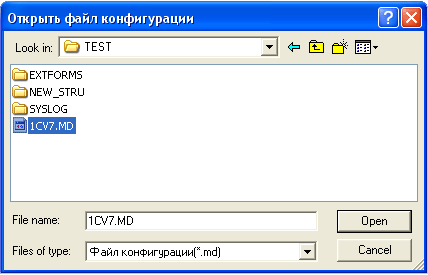Инструкция по установке обновлений для конфигурации Бухгалтерский учет (базовая) ред. 4.5
- Скачайте файл update.exe и сохраните в папку TEST на локальном диске. Если папки TEST не существует, создайте ее.
- Запустите файл update.exe, кликнув на него два раза. После запуска, необходимые для обновления файлы распакуются в папку TEST.
- Откройте и просмотрите файл описания порядка обновления конфигурации UPDATE.TXT, расположенный в папке TEST. С каждым релизом конфигурации поставляется текстовый файл, содержащий порядок обновления.
- Перед выполнением обновления релиза конфигурации следует обязательно ознакомиться с описанием порядка обновления, так как оно может содержать описание особенностей обновления конкретного релиза. В дальнейшем при обновлении необходимо следовать указаниям, изложенном в этом файле.
- Запустите систему 1С:Предприятие в режиме «Конфигуратор» и выберите рабочую базу. Для этого установите мышь на кнопку и нажмите левую кнопку. В появившемся меню выберите ПРОГРАММЫ — 1С ПРЕДПРИЯТИЕ 7.7 — КОНФИГУРАТОР. Перед Вами появится окно «Запуск 1С:Предприятия» (см. рис. ниже).
- Сделайте архивную копию вашей информационной базы на жестком диске или на дискетах. При создании архивной копии на дискетах используйте качественные отформатированные дискеты и создавайте архивную копию в двух экземплярах.
Внимание! Перед обновлением обязательно сделайте архивную копию.
Внимание!!! Если вы не сделаете резервную копию, то при возникновении каких-либо ошибок на этапе обновления типовой конфигурации восстановление данных из вашей информационной базы будет невозможно!!!!!
Выберите пункт меню АДМИНИСТРИРОВАНИЕ — СОХРАНИТЬ ДАННЫЕ…
- Примечание: В список архивируемых файлов необходимо включить файлы, расположенные в каталоге PrnForms. Для этого в окне "Сохранение данных" нажмите кнопку "Добавить маску"и в поле "Маска для сохранения группы файлов" задайте строку: .\ExtForms\PrnForms\*.*
В появившемся окне укажите, куда сохранить данные. Для выбора места хранения архива можно воспользоваться кнопкой справа внизу.
- Запустите систему 1С:Предприятие в режиме «Конфигуратор».
- Вызовите режим загрузки измененной конфигурации, для этого в меню «Конфигурация» выберите пункт «Загрузить измененную конфигурацию».
- В запросе «Открыть файл конфигурации» выберите файл метаданных 1Cv7.MD нового релиза конфигурации.
- Далее будет произведен анализ всех изменений и программа выведет список в отдельном окне.
- Нажмите в этом окне кнопку «Принять».
- После этого Конфигуратор выполнит сохранение конфигурации (при этом будет также выполнена реструктуризация информационной базы).
- Файл описания порядка обновления конфигурации UPDATE.TXT можно открыть, используя пункт «Открыть» из меню «Файл» главного меню Конфигуратора.
Для более полного знакомства с изменениями в конфигурации вы можете запустить новый релиз в режиме «1С:Предприятие» и просмотреть изменения, работая с демонстрационной информационной базой. Для этого выберите пункт «1С:Предприятие» раздел «Сервис» главного меню Конфигуратора или нажмите «F11».